钉钉怎么设置主管理员权限 钉钉主管理员身份如何转让给其他人
更新时间:2023-11-11 09:46:24作者:xiaoliu
钉钉怎么设置主管理员权限,钉钉是一款广泛应用于企业办公场景的工具,它提供了许多强大的管理功能,作为钉钉的主管理员,您拥有着最高权限,可以对团队成员和企业资料进行全面管理。有时候由于工作变动或其他原因,您可能需要将主管理员身份转让给其他人。在钉钉中如何设置主管理员权限,以及如何将主管理员身份顺利转让给他人?让我们一起来探讨一下。
方法如下:
1.打开电脑浏览器,进入钉钉管理后台。登录管理员账号。
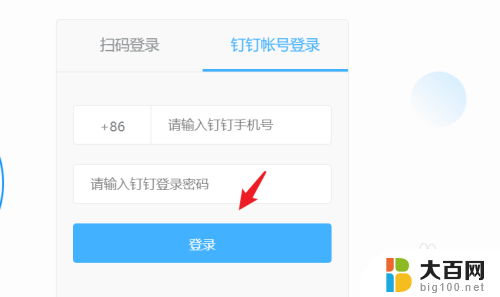
2.登录完毕后,点击上方的设置选项。
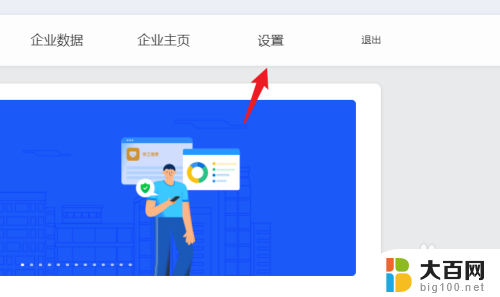
3.在设置界面,点击左侧的更换主管理员。
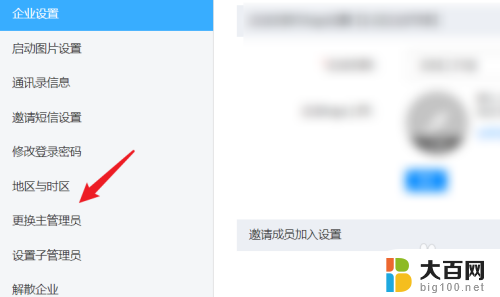
4.点击进入后,输入收到的验证码,点击下一步。
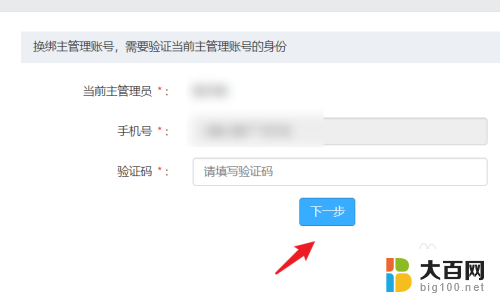
5.进入更换界面,点击输入框。输入新的成员信息。
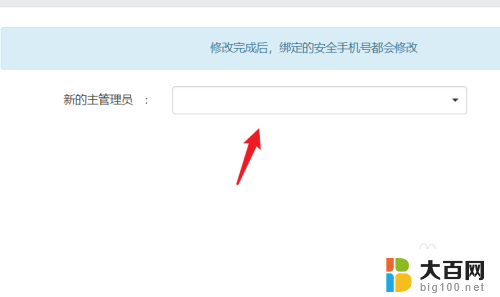
6.输入后,验证新的成员身份。点击确定即可完成更换。
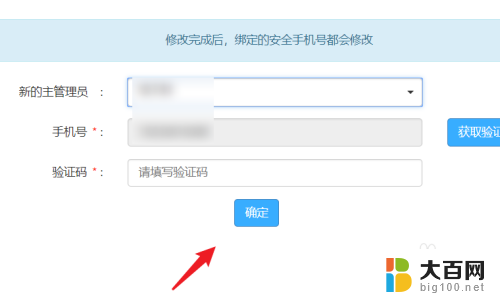
以上就是如何设置钉钉主管理员权限的全部内容,如果您遇到这种问题,可以根据本文提供的方法进行解决,希望这篇文章对您有所帮助。
钉钉怎么设置主管理员权限 钉钉主管理员身份如何转让给其他人相关教程
- 钉钉怎么把文件上传到钉盘 钉钉上传文件到钉盘的方法
- 钉钉电脑端登陆 电脑钉钉登录教程
- cmd怎么使用管理员权限运行 以管理员身份运行cmd的方法
- 钉钉截图快捷键设置 电脑钉钉截图快捷键设置指南
- 钉钉电脑版怎样把字体变大 钉钉字体设置教程
- 钉钉电脑端怎么进入 电脑钉钉登录步骤
- 电脑下载软件提示管理员权限 管理员账户遇到操作需要管理员权限的解决方案
- 钉钉如何登陆 钉钉如何在电脑上使用
- 钉钉电脑登陆 电脑钉钉登录界面
- 钉钉文件共享操作 钉钉怎么通过手机共享文件
- winds自动更新关闭 笔记本电脑关闭自动更新方法
- 怎样把windows更新关闭 笔记本电脑如何关闭自动更新
- windows怎么把软件删干净 如何在笔记本上彻底删除软件
- 苹果笔记本windows系统怎么看配置 怎么查看笔记本的配置信息
- windows系统卡死 笔记本卡顿怎么办
- window键盘关机 笔记本怎么用快捷键直接关机
电脑教程推荐